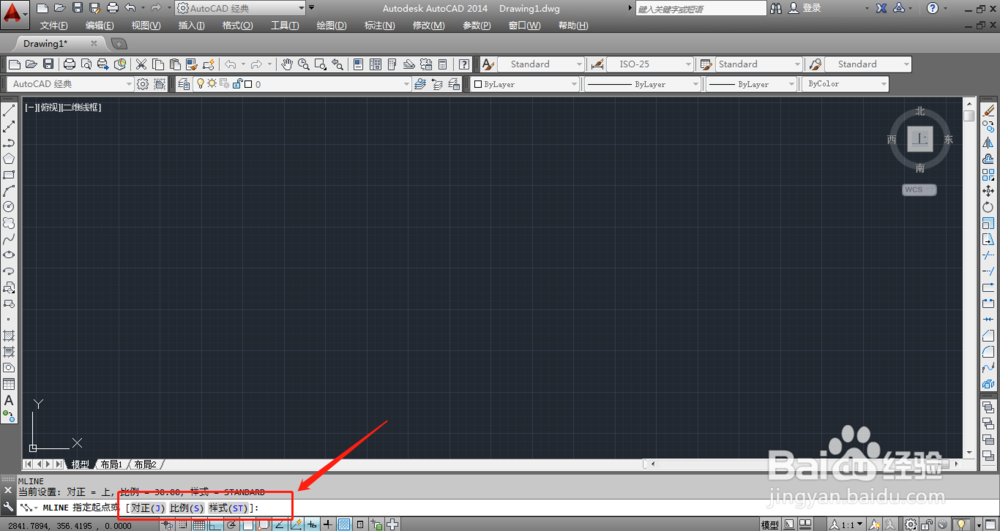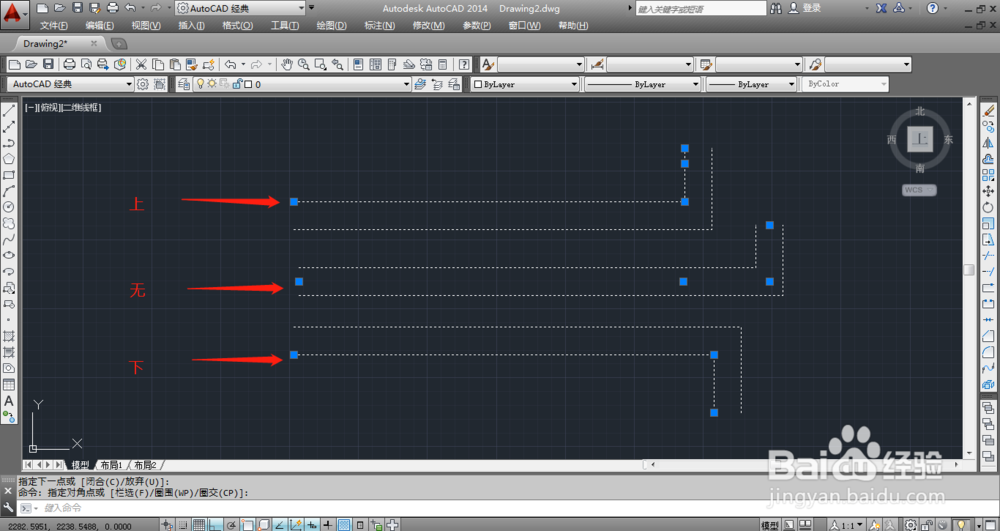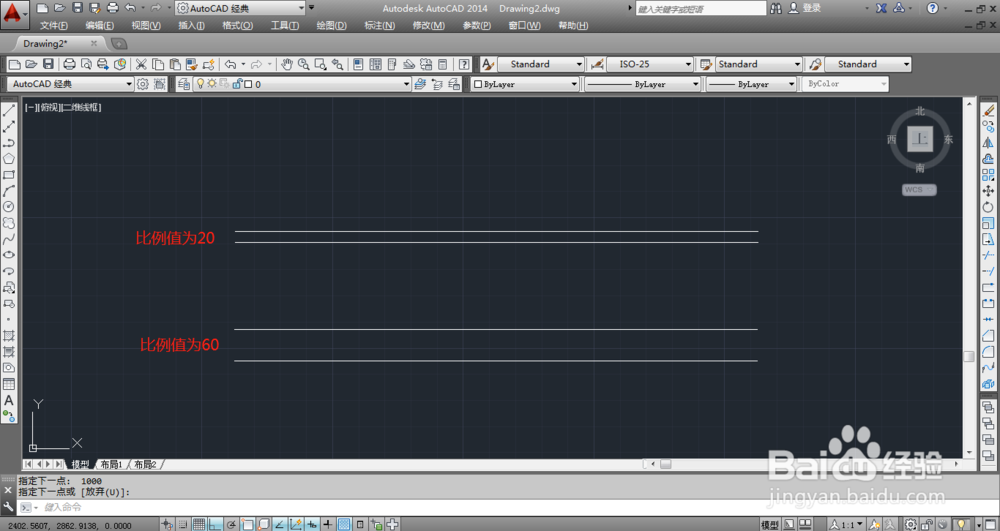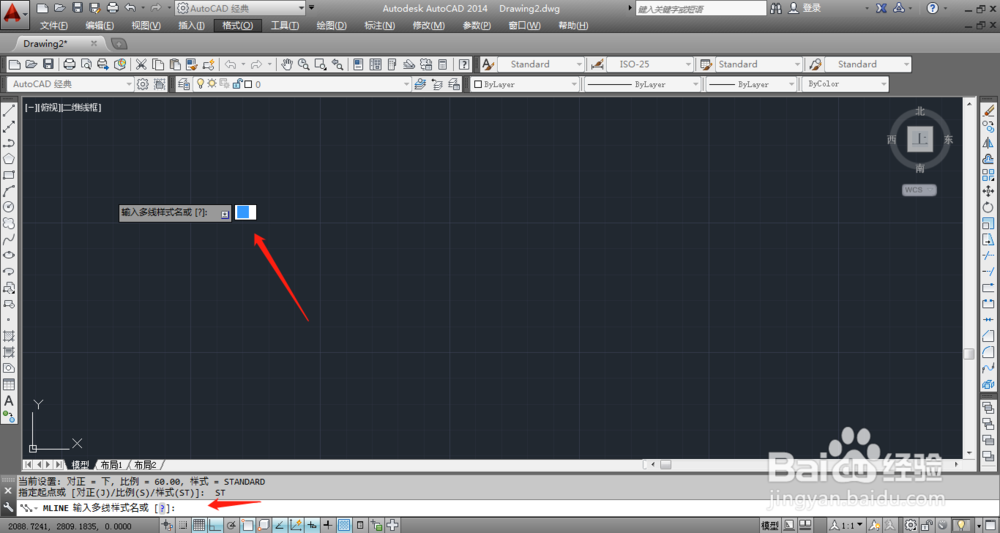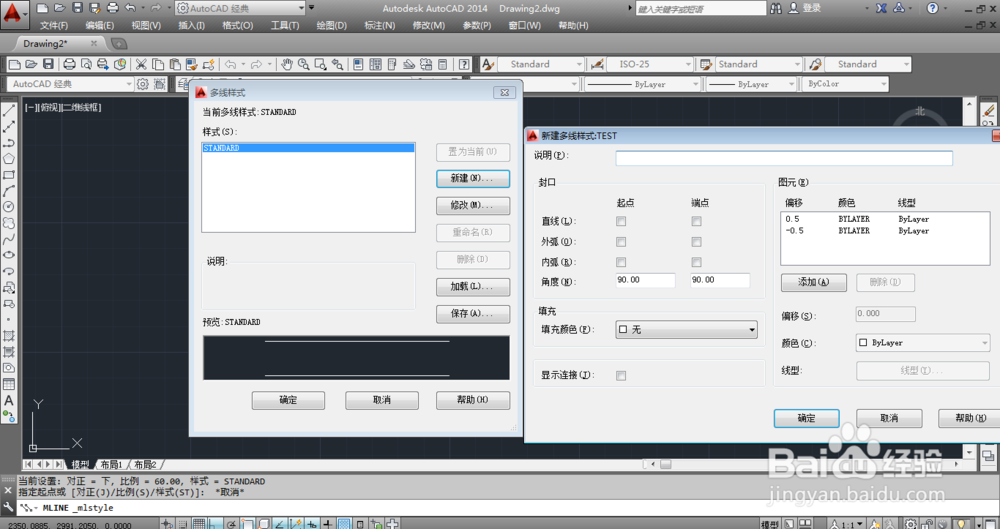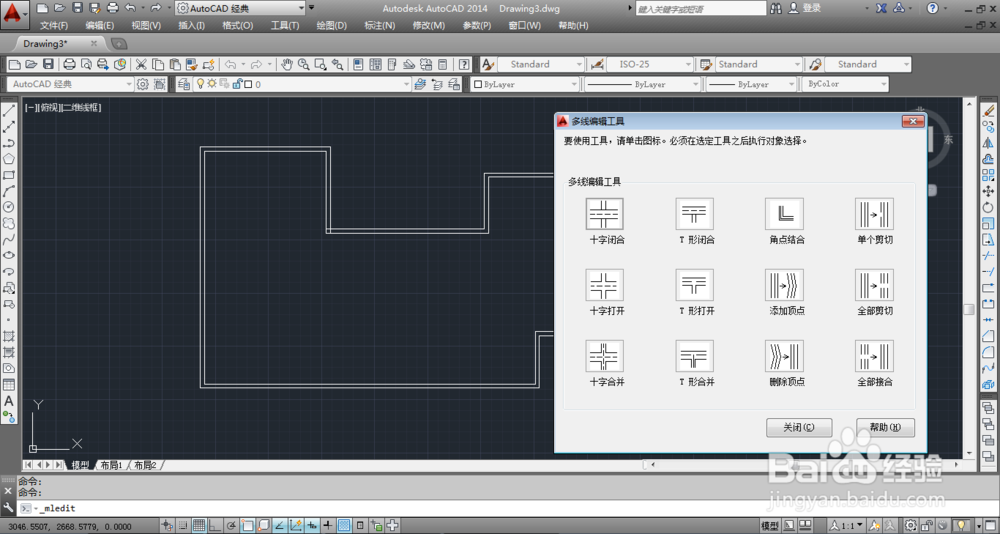Auto CAD多线怎样运用
1、我们打开CAD软件,在命令栏中输入:ml ,然后在命令栏会有【对正】【比例】【样式】等按钮。
2、我们咸犴孜稍先点“正比”或者输入“J”,在画图区点一下会出现“上”“无“ ”下”,我们分别用三种画出线后选中,我们来看看三条线的区别,选中后“正交上”光标徂葛幢捎引导线在上,“正交无”光标引导线在中,“正交下”光标引导线在下。如图
3、接下来介绍“比例”,点击比例输入20,点击回车确定画一条直线,然后再重复比例输入60,点击回车确定画一条直线,看出比例是两条平行线直接的距离。
4、多线“样式”,点击样式后命令栏是要求我们输入样式的名称,那如果有建好的样式可以直接输入,如果没有的话,我们可以点击菜单栏“格式”-“多线样式”进行新建,如果本地有已经建好的样式可以直接加载即可。
5、最后就是接介绍的是菜单栏上的“修改”-“对象”-“多线”,里面有多种编辑工具,在画图的时候就可以组合成多种样式,每种编辑工具都有图案可以参考,这里就不一一介绍了,大家可以每种试试,会有意外的收货。
声明:本网站引用、摘录或转载内容仅供网站访问者交流或参考,不代表本站立场,如存在版权或非法内容,请联系站长删除,联系邮箱:site.kefu@qq.com。
阅读量:58
阅读量:50
阅读量:72
阅读量:89
阅读量:34